คลัง Add-on ของ Noobsandnerds Kodi – วิธีการติดตั้ง Noobsandnerds Repo

Kodi คือแอปศูนย์สื่อโอเพนซอร์สที่ทรงพลังอย่างเหลือเชื่อ ที่ให้คุณเข้าถึงโลกแห่งความบันเทิง เพิ่มซอฟต์แวร์ลงในแล็ปท็อปของคุณ
ส่วนเสริมของ Kodi ที่ไม่เป็นทางการทุกตัวไม่ได้มีไว้สำหรับเข้าถึงเนื้อหาวิดีโอใหม่ Playlist Loader เป็นตัวอย่างที่ดีของส่วนเสริมของผู้ดูแลระบบที่มีประโยชน์มากมายที่สร้างขึ้นเพื่อปรับปรุงประสบการณ์ Kodi ของคุณ วันนี้เราตรวจสอบส่วนเสริม แสดงวิธีสร้าง จัดการ และดูแลเพลย์ลิสต์เนื้อหาที่สะดวกใน Kodi
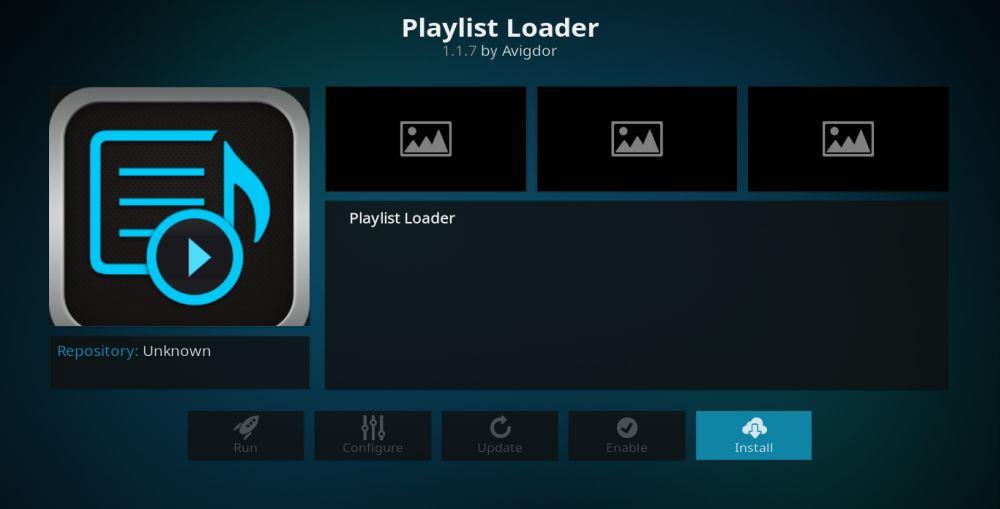
Playlist Loader แสดงเป็น Add-on ของวิดีโอใน Kodil Repository แต่ในความเป็นจริงแล้ว เครื่องมือนี้เป็นเครื่องมือในการดูแลระบบมากกว่าแหล่งที่มาของเนื้อหาวิดีโอ ตามที่คุณอาจรวบรวมตามชื่อ ส่วนเสริม Playlist Loader Kodiเป็นเครื่องมือที่ช่วยให้ผู้ใช้ Kodi จัดการและดูแลเพลย์ลิสต์ของพวกเขา
ด้วยความช่วยเหลือของ Addon ของ Playlist Loader Kodi ผู้ใช้สามารถสร้าง แก้ไข ปรับแต่ง และจัดการเพลย์ลิสต์ใน Addon ต่างๆ เป็นเครื่องมือที่มีประโยชน์อย่างเหลือเชื่อสำหรับใครก็ตามที่ชอบดูเนื้อหาผ่านส่วนเสริมหลาย ๆ อัน และเบื่อที่จะต้องสลับไปมาระหว่างส่วนเสริมและลิงก์ต่าง ๆ อยู่ตลอดเวลา ในบทความนี้ เราจะอธิบายวิธีการดาวน์โหลดและติดตั้ง Addon ของ Playlist Loader Kodi รวมถึงทุกสิ่งที่คุณจำเป็นต้องรู้เกี่ยวกับวิธีการทำงานของ Addon นี้
ก่อนที่คุณจะดาวน์โหลดส่วนเสริม Playlist Loader Kodi – ติดตั้ง VPN
เมื่อสตรีมเนื้อหาสื่อผ่านโปรแกรมเสริมของ Kodi ที่ไม่เป็นทางการ เช่น Playlist Loader ขอแนะนำให้ใช้ VPN เสมอ นี่เป็นเพราะผู้ถือลิขสิทธิ์ได้ควบคุมส่วนเสริมเช่นที่พวกเขาอ้างว่าสามารถช่วยผู้ใช้ในการเข้าถึงเนื้อหาที่มีลิขสิทธิ์อย่างผิดกฎหมาย ผู้ใช้ Kodi จำนวนหนึ่งได้รับประกาศทางกฎหมายและต้องเผชิญกับการลงโทษที่รุนแรงขึ้น อันเป็นผลมาจากการใช้ส่วนเสริมดังกล่าว แต่ VPN สามารถช่วยปกป้องคุณได้ เมื่อคุณใช้ VPN กิจกรรมออนไลน์ทั้งหมดของคุณจะถูกเข้ารหัส และที่อยู่ IP ของคุณจะเปลี่ยนไป สิ่งนี้จะช่วยรักษานิสัยการรับชมของคุณให้เป็นส่วนตัวและลดความเสี่ยงของการตอบโต้ทางกฎหมายสำหรับการใช้โปรแกรมเสริมของ Kodi ด้วย VPN คุณสามารถสตรีมผ่านส่วนเสริม เช่น PLAYlist Loader ได้อย่างสบายใจ ภาวะที่กลืนไม่เข้าคายไม่ออกที่ใหญ่ที่สุดที่คุณเผชิญคือการตัดสินใจว่าจะใช้ VPN ใด แต่เราสามารถช่วยได้เช่นกัน:
อย่าใช้ Kodi โดยไม่มีNordVPN
NordVPNเป็นเครื่องมือรักษาความปลอดภัยในโลกไซเบอร์ที่จำเป็นสำหรับทุกคนที่ใช้อินเทอร์เน็ต และโดยเฉพาะผู้ที่ใช้ Kodi เป็นประจำ ทราฟฟิกการสตรีมของคุณเป็นเหมือนธงสีแดงขนาดใหญ่ที่เรียกการตรวจสอบจาก ISP ที่ขยันขันแข็งและตัวโกงด้านลิขสิทธิ์ แม้ว่าคุณจะใช้ส่วนเสริมที่เป็นทางการเท่านั้น เอนทิตีเหล่านี้มีอิสระที่จะสอดแนม เร่งความเร็ว และแม้กระทั่งรบกวนการเชื่อมต่ออินเทอร์เน็ตของคุณ หรือออกคำขู่ทางกฎหมายที่จะทำลายการเสพสื่อของคุณ
แต่ NordVPN หยุดยั้งภัยคุกคามเหล่านี้ได้ ด้วยการกำหนดเส้นทางการรับส่งข้อมูล Kodi ของคุณผ่านไปยังเซิร์ฟเวอร์จำนวนมาก (และเราหมายถึงเซิร์ฟเวอร์มากกว่า 5,800 เครื่องใน 59 ประเทศ) ทั่วโลก คุณสามารถปลอมแปลงที่อยู่ IP ของคุณและปกปิดข้อมูลของคุณด้วยรหัสเข้ารหัสที่ถอดรหัสไม่ได้ อันที่จริงแล้ว โปรโตคอล NordLynx เป็นวิธีการเข้ารหัสล่าสุดในตลาด และเพิ่มความปลอดภัยสูงสุดโดยปราศจากความหน่วง ความล่าช้า หรือความล่าช้าของ VPN ที่เคยโด่งดัง
แต่การหลบ ISP ของคุณเป็นเพียงข้อดีอย่างหนึ่งเท่านั้น ด้วย NordVPN คุณสามารถเข้าถึงโลกของเนื้อหาสตรีมมิ่งที่มีการปิดกั้นทางภูมิศาสตร์ผ่าน Kodi ต้องการอะนิเมะเพิ่มเติมหรือไม่ เชื่อมต่อกับเซิร์ฟเวอร์ญี่ปุ่น รักภาพยนตร์ฝรั่งเศส? มีโหนดที่ปลอดภัยหลายร้อยโหนดในฝรั่งเศสที่รอส่งสตรีมแบบไม่มีบัฟเฟอร์ แม้กระทั่งในรูปแบบ HD ไม่มีการจำกัดแบนด์วิธหรือความเร็ว และ NordVPN จะไม่บันทึกกิจกรรมของคุณ ทำให้คุณมีอิสระที่จะเพลิดเพลินกับความบันเทิงนับไม่ถ้วนโดยไม่มีอะไรต้องกังวลยกเว้นสิ่งที่คุณกำลังจะรับชมต่อไป
อ่านบทวิจารณ์ NordVPN ฉบับเต็ม ของ เรา
ข้อดี
ข้อเสีย
การเชื่อมต่อ KODI ที่ปลอดภัย: NordVPN ล็อคการรับส่งข้อมูล Kodi ของคุณ ปกป้องจากการติดตามของ ISP และการควบคุมปริมาณในขณะที่เปิดเนื้อหาใหม่ รับส่วนลดสูงสุด 68% สำหรับแผน 3 ปี ($3.71/เดือน) พร้อมการรับประกันคืนเงินภายใน 30 วันโดยไม่ยุ่งยาก
วิธีติดตั้งส่วนเสริม Playlist Loader Kodi
Playlist Loader มีมาระยะหนึ่งแล้ว แต่ด้วยการล่มสลายของแหล่งเก็บข้อมูลที่ไม่เป็นทางการที่ได้รับความนิยมหลายแห่ง คุณอาจไม่แน่ใจว่าจะหาแหล่งที่มาจากที่ใดในขณะนี้ เป็นอีกครั้งที่ Kodil repository ได้ก้าวเข้าสู่ช่องโหว่ พื้นที่เก็บข้อมูลขนาดใหญ่ที่ไม่เป็นทางการนี้เป็นบ้านหลังใหม่ของ Kodi addons และ Playlist Loader เป็นอีกหนึ่งที่สามารถพบได้ที่นั่น ขั้นตอนการดาวน์โหลดก็ค่อนข้างง่ายเช่นกัน สิ่งที่คุณต้องทำคือทำตามคำแนะนำทีละขั้นตอนง่ายๆ นี้
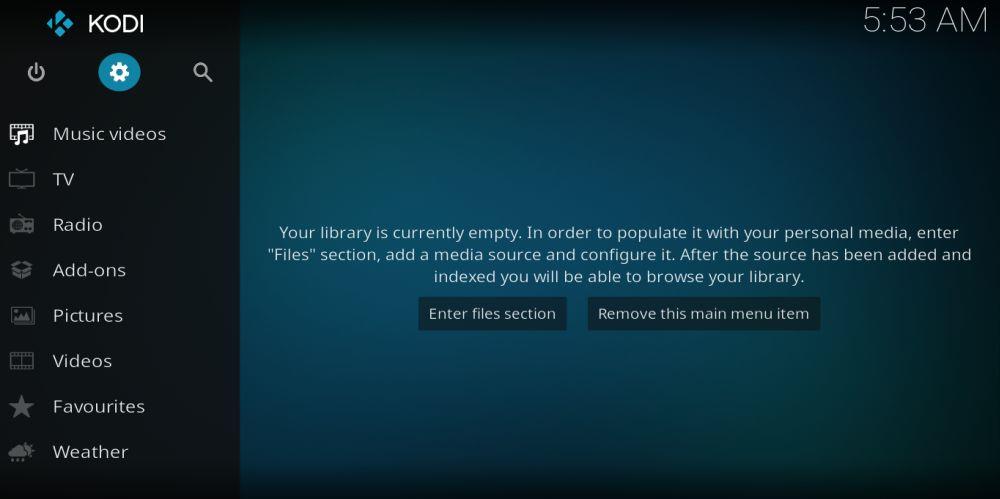
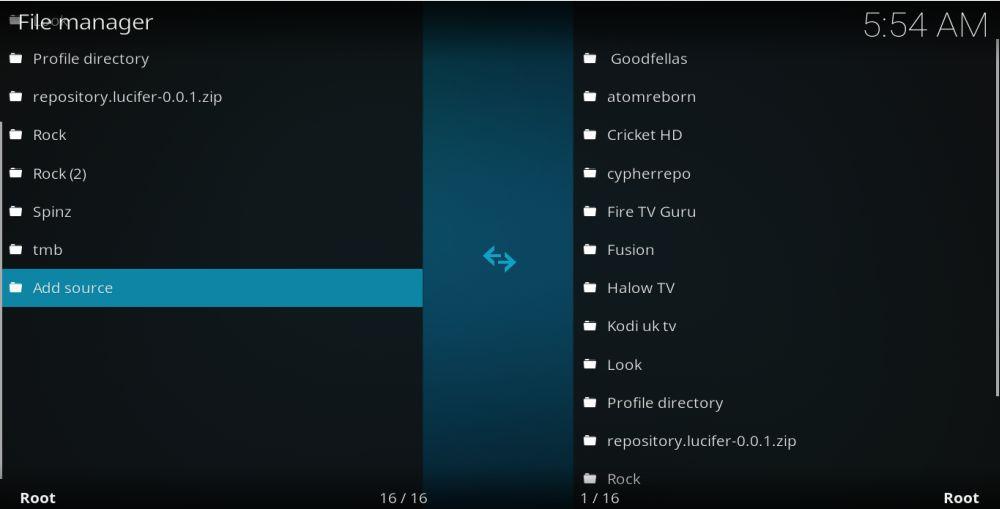
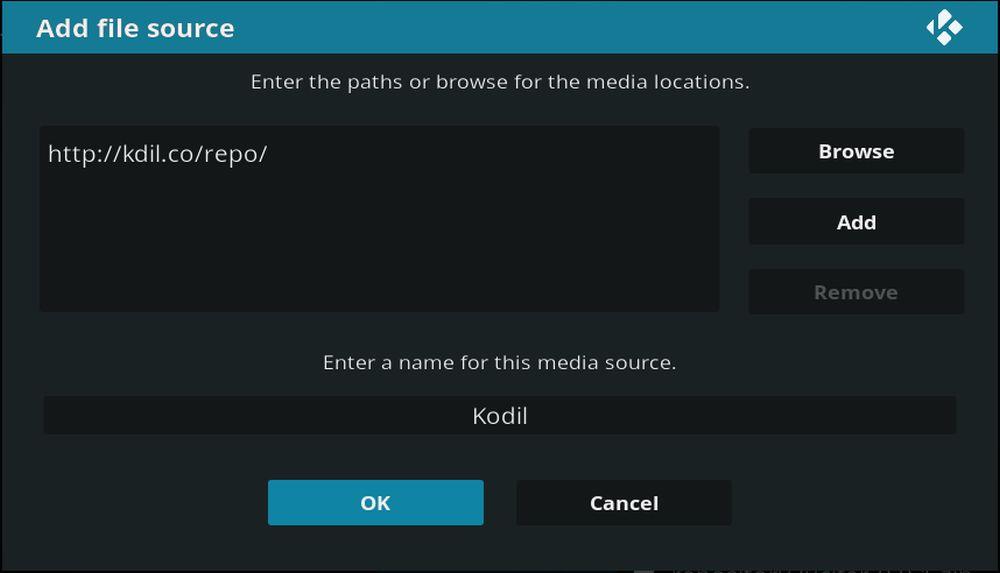
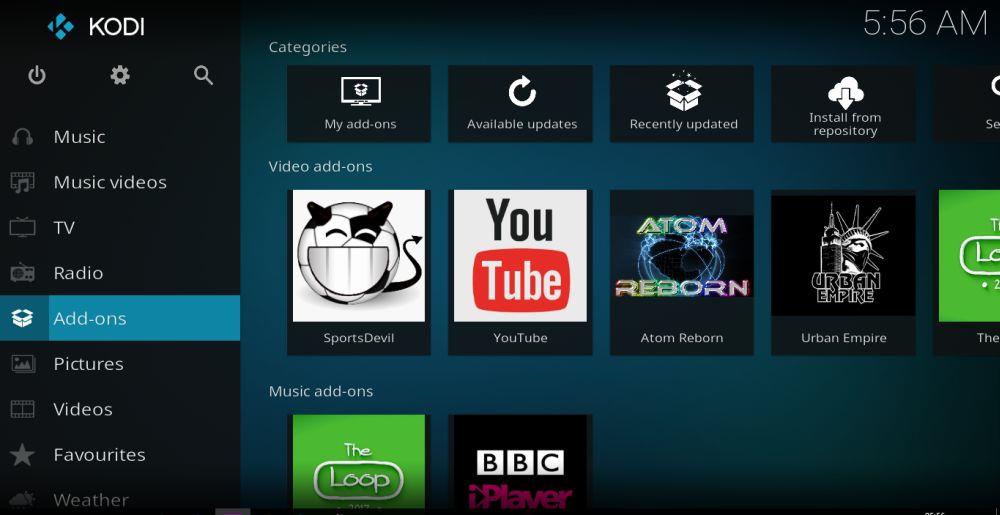
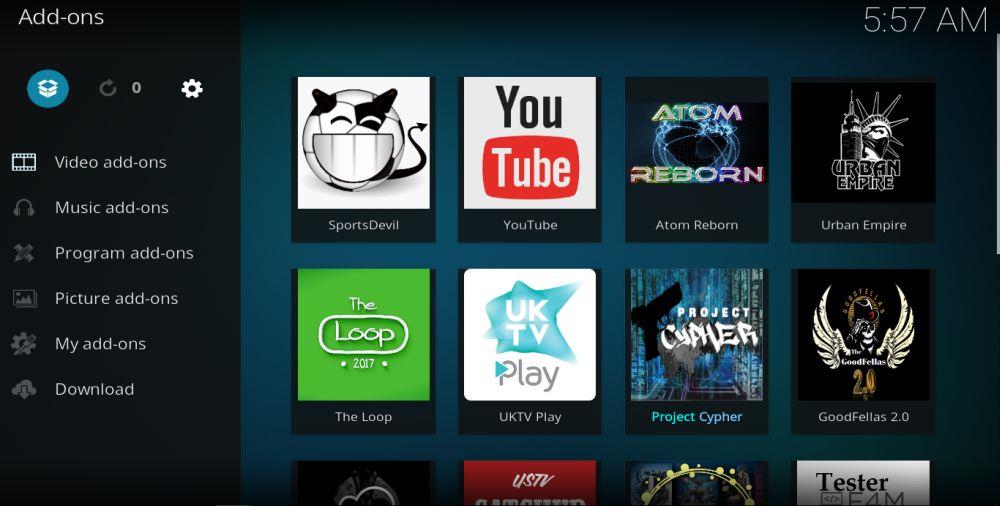
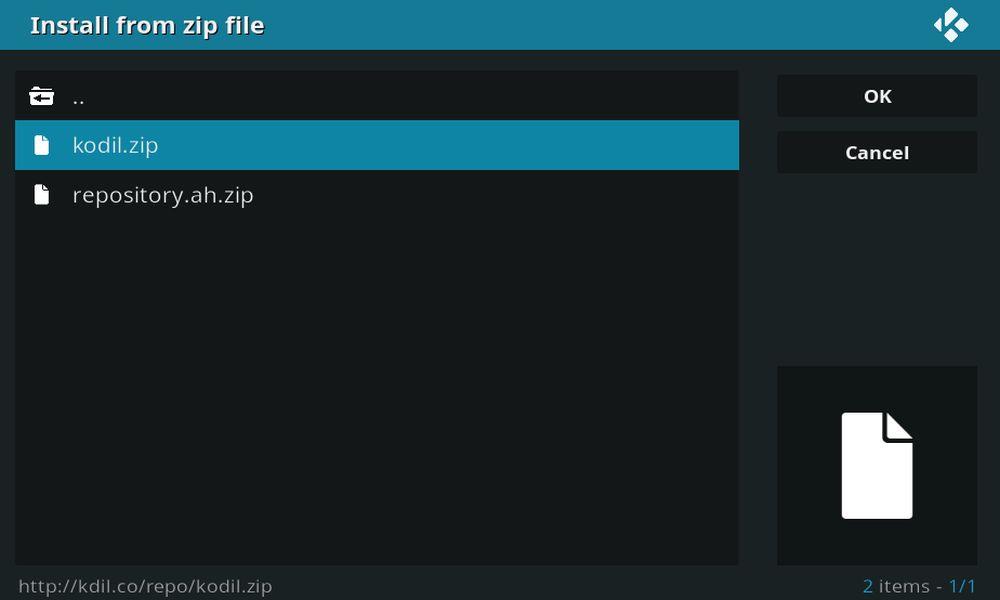
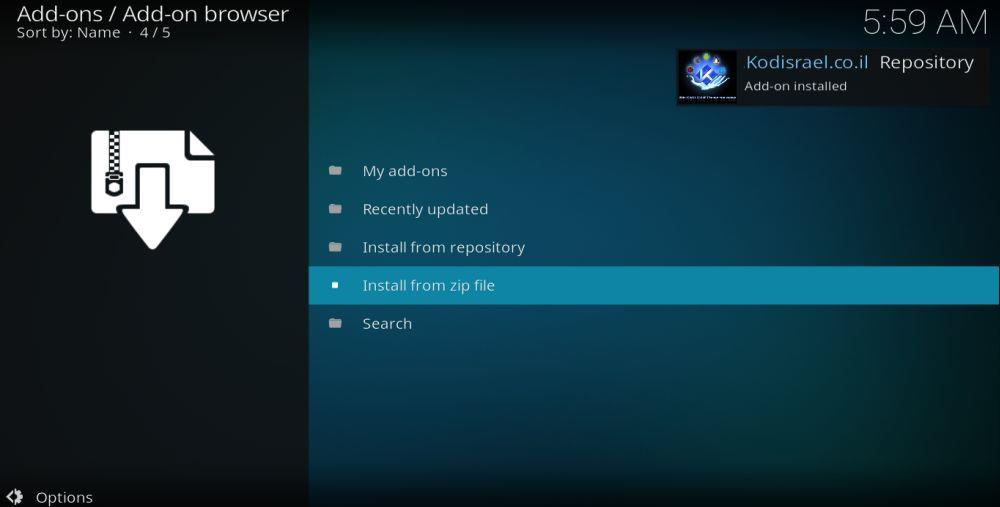
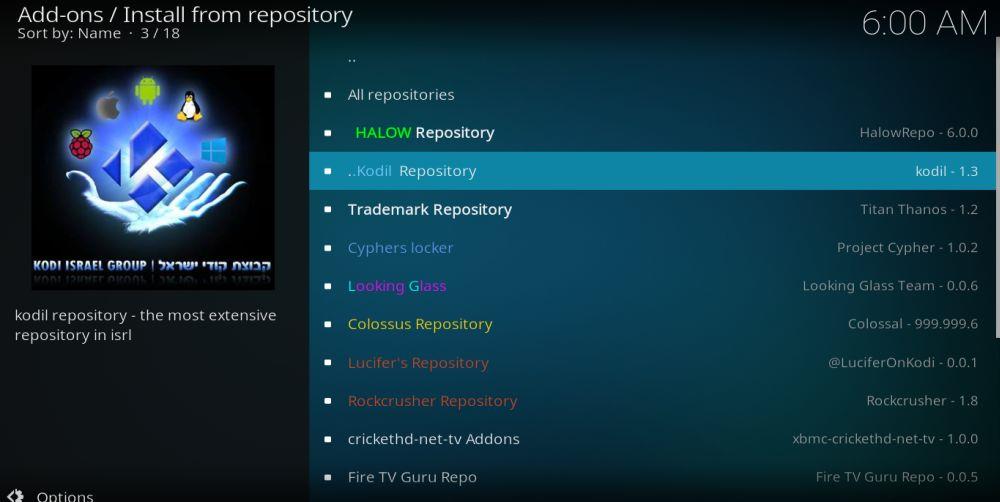
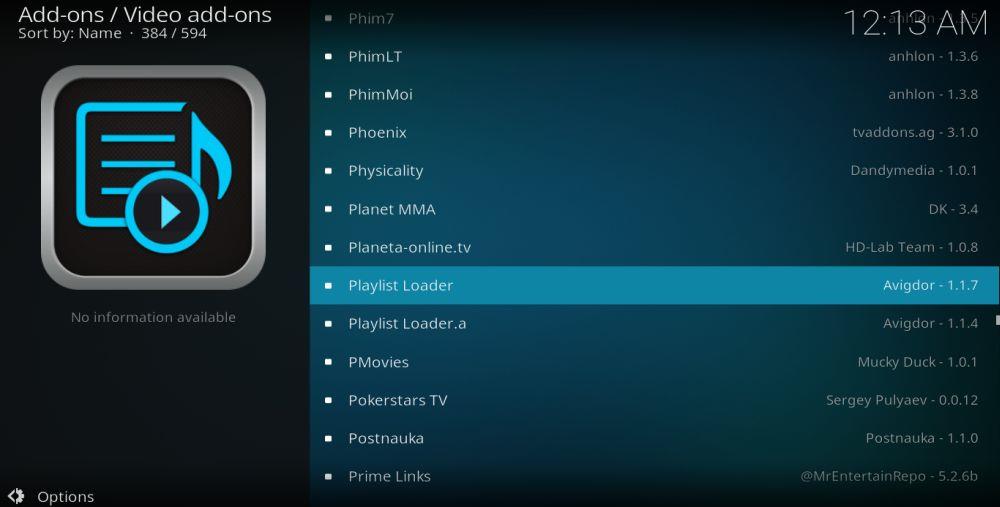
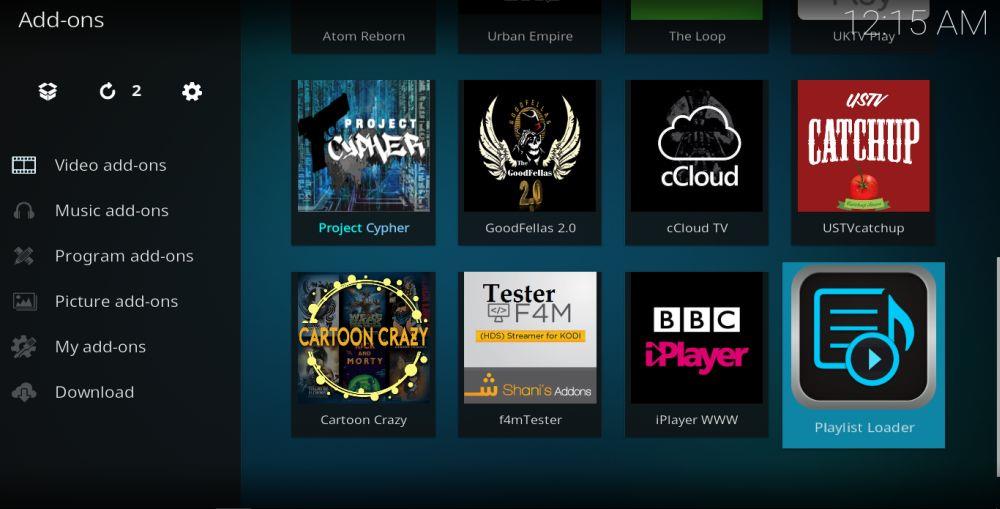
ส่วนเสริมของ Playlist Loader Kodi คืออะไร?
Playlist Loader จะแสดงอยู่ใต้ Addons ของวิดีโอของคุณเมื่อคุณดาวน์โหลดและติดตั้งสำเร็จ แต่ในความเป็นจริงแล้ว มันเป็นเครื่องมือการดูแลระบบมากกว่าที่เป็นแหล่งที่มาของเนื้อหาวิดีโอ สิ่งที่ส่วนเสริมนี้ทำคือช่วยให้คุณสร้างและจัดเก็บเพลย์ลิสต์จากส่วนเสริมต่าง ๆ ใน Kodi ได้ในที่เดียว การใช้ส่วนเสริม Playlist Loader Kodi ผู้ใช้สามารถสร้าง แก้ไข ปรับแต่ง และจัดการเพลย์ลิสต์ของตนได้
สำหรับผู้ที่ชื่นชอบการดูซีรีส์ทีวี ภาพยนตร์ หรือการแข่งขันกีฬาสด มันเป็นเครื่องมือที่มีประโยชน์อย่างยิ่งในการเร่งกระบวนการในการรับลิงก์สตรีมและเริ่มดูรายการและภาพยนตร์เรื่องโปรดของคุณ ส่วนเสริม Playlist Loader Kodi นั้นใช้งานง่ายอย่างน่าทึ่ง และการออกแบบก็คมชัด ชัดเจน และเข้าใจง่ายสำหรับผู้ใช้ Kodi มือใหม่ เมนูหลักมีเพียงสามตัวเลือก: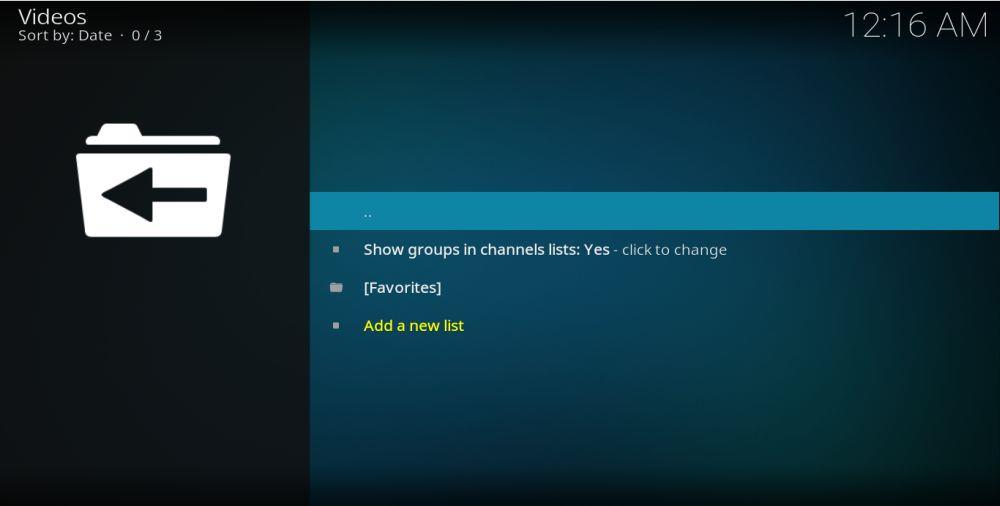
แสดงกลุ่มในรายการช่อง: ใช่ – คลิกเพื่อเปลี่ยน
นี่เป็นตัวเลือกการตั้งค่าง่ายๆ เพียงคลิกเดียว ซึ่งช่วยให้ผู้ใช้ตัดสินใจได้ว่าต้องการให้ส่วนเสริมแสดงกลุ่มของตนในรายการช่องหรือไม่
[รายการโปรด]
ลิงก์นี้ไปยังโฟลเดอร์รายการโปรดของคุณ ซึ่งเป็นวิธีที่รวดเร็วในการเข้าถึงรายการทีวี ภาพยนตร์ และลิงก์ Kodi อื่น ๆ ที่คุณชื่นชอบทั้งหมด
เพิ่มรายการใหม่
นี่คือตัวเลือกหลักที่ผู้ใช้ส่วนใหญ่จะไปที่เมนูหลักของ Playlist Loader ที่นี่คุณสามารถสร้างเพลย์ลิสต์ใหม่ของคุณได้ ขั้นตอนการทำเช่นนี้ค่อนข้างตรงไปตรงมา แต่ไม่จำเป็นต้องใช้งานง่ายทั้งหมด ดังนั้น เพื่อช่วยให้คุณไปต่อได้ นี่คือคำแนะนำทีละขั้นตอนของเราในการสร้างเพลย์ลิสต์ใหม่โดยใช้โปรแกรมเสริม Playlist Loader Kodi:
การเลือกRemote-listทำให้คุณสามารถเพิ่มเพลย์ลิสต์ออนไลน์ได้
การเลือกรายการในเครื่องจะช่วยให้คุณสามารถเพิ่มรายการเล่นในเครื่องซึ่งคุณได้สร้างไว้แล้วในระบบของคุณ
และเป็นเช่นนั้นจริงๆ การเปิดเพลย์ลิสต์ของคุณจะแสดงรายการช่องและเนื้อหาที่คุณจะสามารถสตรีมผ่าน Kodi ได้โดยตรง ส่วนเสริม Playlist Loader เป็นเครื่องมือที่ยอดเยี่ยมสำหรับผู้ที่ต้องการจัดการพฤติกรรมการดูอย่างมีประสิทธิภาพ มันง่ายมากและใช้งานง่ายและทำตามที่เขียนไว้บนกระป๋อง ไม่มากไม่น้อยไปกว่ากัน ผู้ใช้ Kodi บางคนอาจไม่ได้ใช้ addon ประเภทนี้ แต่สำหรับคนอื่น ๆ มันจะกลายเป็นส่วนสำคัญในการรับชม Kodi ของคุณอย่างรวดเร็ว
คุณพบ Addon ของ Playlist Loader Kodi ได้อย่างไร? คุณคิดว่ามันเป็นเครื่องมือที่มีประโยชน์หรือคุณชอบทำสิ่งต่าง ๆ โดยตรงผ่าน Kodi addons อื่น ๆ ของคุณ? เป็นคำแนะนำของเราในการดาวน์โหลด ติดตั้ง และใช้งาน Addon ของ Playlist Loader Kodi ที่เป็นประโยชน์ เราสนใจเสมอที่จะรับฟังมุมมองและประสบการณ์ของคุณ ดังนั้นทำไมไม่แบ่งปันกับเราในส่วนความคิดเห็นด้านล่าง
Kodi คือแอปศูนย์สื่อโอเพนซอร์สที่ทรงพลังอย่างเหลือเชื่อ ที่ให้คุณเข้าถึงโลกแห่งความบันเทิง เพิ่มซอฟต์แวร์ลงในแล็ปท็อปของคุณ
ปีใหม่ได้นำส่วนเสริม Kodi ใหม่ ๆ มากมายออกสู่ตลาด และแน่นอนว่าบางอันก็ดีกว่าอันอื่น ๆ อย่างไม่ต้องสงสัย ส่วนเสริม Matrix Kodi ใหม่นี้
บริการสตรีมวิดีโอ PlayOn มอบสิ่งที่โลกต้องการอย่างแท้จริง นั่นคือการเข้าถึงภาพยนตร์และรายการทีวีฟรี นอกจากนี้ยังทำหน้าที่เป็นช่องทางที่สะดวกสบาย
Git Browser จาก TVADDONS คือวิธีใหม่ในการติดตั้งส่วนเสริมของ Kodi โดยตรงจาก GitHub ของพวกเขา นี่คืออนาคตของการแจกจ่ายส่วนเสริมจริงหรือ?
หากคุณใช้ Kodi มาระยะหนึ่งแล้ว คุณอาจพบปัญหาบางอย่างเมื่อพยายามติดตั้งส่วนเสริมหรือทำงานอื่นๆ และเมื่องาน
ส่วนเสริม I Am Absolem โดดเด่นด้วยการรวมส่วนเสริมอื่นๆ ไว้มากมาย เราจะแสดงวิธีติดตั้งส่วนเสริมนี้และพาคุณไปชมพร้อมไกด์นำเที่ยว
เมื่อพิจารณาจากวัตถุประสงค์การใช้งานของ Kodi ในฐานะศูนย์สื่อ เป็นไปได้ว่าคุณไม่ใช่คนเดียวที่ใช้ Kodi เพื่อสตรีม แต่คุณสามารถปรับแต่งประสบการณ์การใช้งานได้ตามต้องการ
เมื่อเทศกาลแห่งการเฉลิมฉลองผ่านพ้นไปและฤดูใบไม้ผลิยังคงเป็นเพียงความฝันอันเลือนลาง พ่อแม่หลายคนเริ่มหมดปัญญาในการพยายามค้นหาสิ่งต่างๆ
คุณอาจอยากติดตั้ง Kodi บนสมาร์ททีวีมากกว่าการติดตั้งบนอุปกรณ์ที่เชื่อมต่อกับทีวี ลองอ่านข้อดีข้อเสียของการติดตั้ง Kodi กัน
ResolveURL เป็นส่วนสำคัญของส่วนเสริม Kodi มากมาย แต่ตอนนี้มันหายไปแล้ว อย่างไรก็ตาม URLResolver กลับมาอีกครั้ง และวันนี้เราจะมาพูดถึง


